●アイコンを変更する
 アイコンを変更したいショートカットアイコンを選びます。ここでは「ソリティア」のショートカットアイコンをデスクトップに置き、右クリックで[プロパティ]を選択します。
アイコンを変更したいショートカットアイコンを選びます。ここでは「ソリティア」のショートカットアイコンをデスクトップに置き、右クリックで[プロパティ]を選択します。
[アイコンの変更]をクリックして、[参照]から、先ほど保存したアイコンファイルを選択し、[OK]>[適用]をクリックします。するとソリティアのショートカットアイコンがカエルの半透明アイコンに変わります。
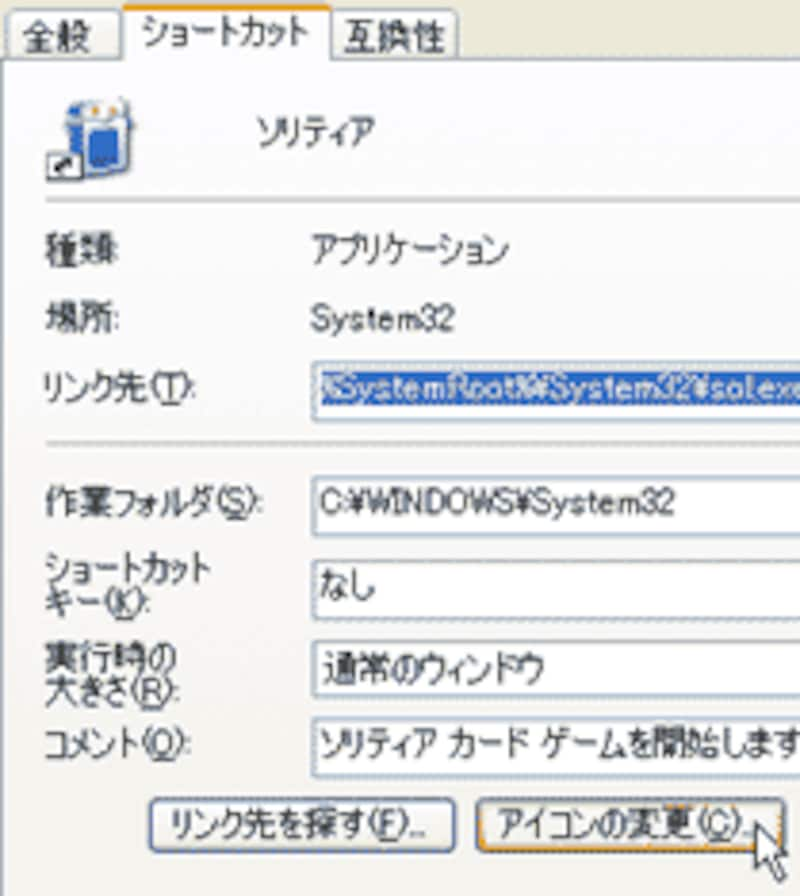
![]()

 デスクトップ上では縮小されてしまうので荒い感じがしますが、マイコンピュータなどのエクスプローラ上で、[縮小版]または[並べて表示]にしてみますと、48×48サイズ32bitのきれいなアイコンを確認することができます。
デスクトップ上では縮小されてしまうので荒い感じがしますが、マイコンピュータなどのエクスプローラ上で、[縮小版]または[並べて表示]にしてみますと、48×48サイズ32bitのきれいなアイコンを確認することができます。
次回は表示サイズが変わったときでもきれいに表示される「マルチプルアイコン」で、複数サイズのアイコン作りに挑戦してみましょう!
●おまけ…
今回はPhotoshop Elementsで元になる絵をPSD保存をしましたが、「Paint Shop Pro7J」でも同様に透明レイヤーを使って作成し、これをPaint Shop Pro7JでPSD形式に保存してみましたところ、「@icon変換」で読み込んで、アイコンに変換することができました。こちらのソフトをお持ちの方はどうぞお試しください。
●参考サイト:







